- Kunskapsbas
- CRM
- Segment
- Använda segment i HubSpot-mobilappen
Använda segment i HubSpot-mobilappen
Senast uppdaterad: 8 oktober 2025
Tillgänglig med något av följande abonnemang, om inte annat anges:
Om du använder en mobil enhet kan du visa dina segment (listor) i HubSpot-mobilappen. Du kan komma åt befintliga segmentvyer och interagera med de poster som ingår i varje segment. Du är till exempel på ett evenemang utan din dator och en medarbetare frågar vilket segment du ska skicka ett marknadsföringsmeddelande till. I det här scenariot kan du hitta och dela segmentet från din mobila enhet.
Observera: från och med den 3 september 2025 har verktyget listor bytt namn till segment. Det nya namnet används i desktop-appen, men kommer att rullas ut till HubSpots mobilapp vid ett senare tillfälle.
Om du vill skapa eller redigera ett segment kan du läsa om hur du skapar och redigerar segment på desktop.
Så här visar och använder du segment i HubSpot-mobilappen:
-
Öppna HubSpot-appen på din mobila enhet.
- Tryck på menyn och tryck sedan på Listor i det vänstra sidofältet.
- Du kommer till vyn Alla listor.
- Om du vill lägga till segmentvyer som flikar trycker du på Lägg till vyer. Markera kryssrutorna för de vyer som ska läggas till och tryck sedan på Klar.
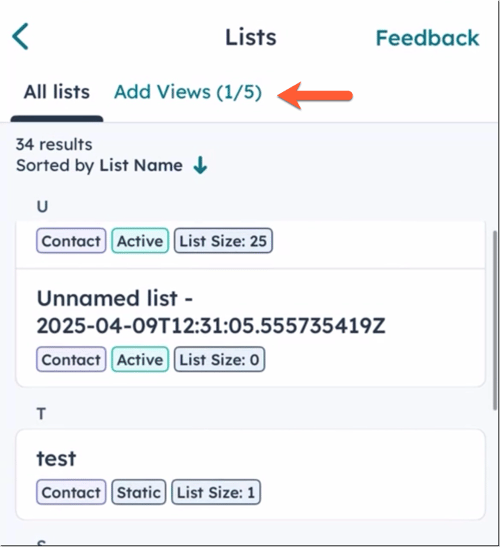
- När du har lagt till en vy trycker du på fliken för vyn för att komma åt den.
- Om du vill ändra hur segmenten sorteras trycker du på Sorteras efter [egenskap].
- Välj en rekommenderad sorteringsegenskap (t.ex. AI-genererade segment, objektsegmentstorlek, segmenttyp) eller tryck på Visa alla egenskaper för att välja en annan egenskap.
- När du har valt trycker du på sorteringsegenskapen igen för att ändra sorteringsordningen (t.ex. hög till låg).
- Tryck på Apply.
- Om du vill visa ett segments poster och detaljer trycker du på segmentet.
- Om du vill visa de filter som används i segmentet trycker du på Visa filter. Läs mer om filterkriterier.
- Om du vill visa segmentets detaljer trycker du på flikenOm.
- Om du vill ändra hur posterna sorteras i segmentet trycker dupå Sorteras efter [egenskap].
- Välj en egenskap att sortera efter.
- Tryck på egenskapen igen för att ändra ordningen (t.ex. äldst till nyast).
- Tryck på Tillämpa.
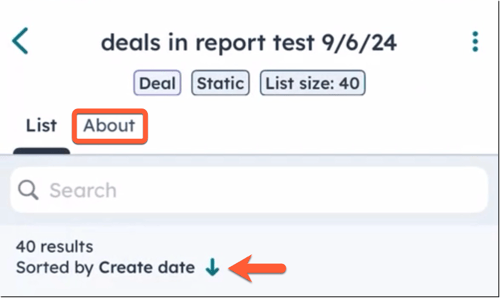
- Om du vill visa mer information om en post i segmentet trycker du på posten. Läs mer om hur du visar och redigerar poster i HubSpots mobilapp.
- Om du vill dela segmentet trycker du på ikonen med tre vertikala prickar längst upp till höger och sedan på Dela lista.
- Om du vill radera segmentet trycker du på ikonen med tre vertikala dokument längst upp till höger och sedan på Radera lista. I dialogrutan trycker du på OK för att bekräfta.
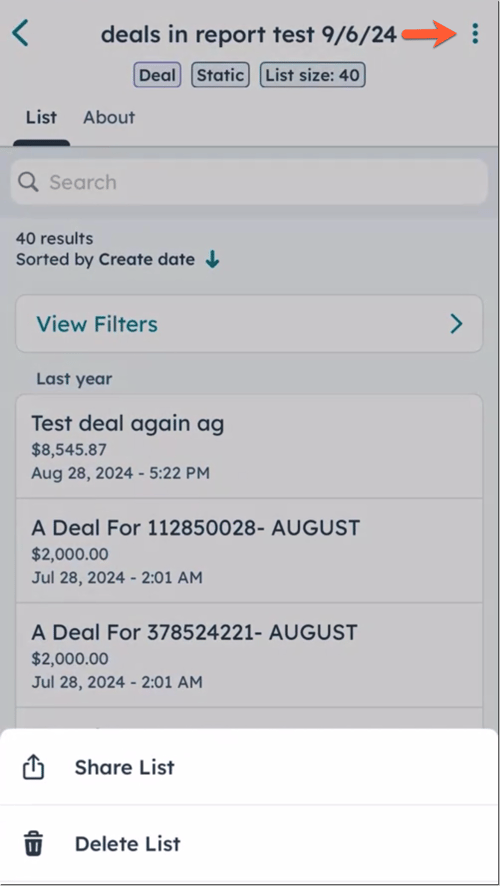
Läs mer om hur du skapar segment.